HƯỚNG DẪN MUA HÀNG TẠI WWW.THANHHAFLOWER.COM
BƯỚC 1: Vào trang www.ThanhHaFlower.com
BƯỚC 2: Chọn bất cứ món hàng nào bạn muốn mua, ví dụ như chọn bó hoa hồng dưới đây.
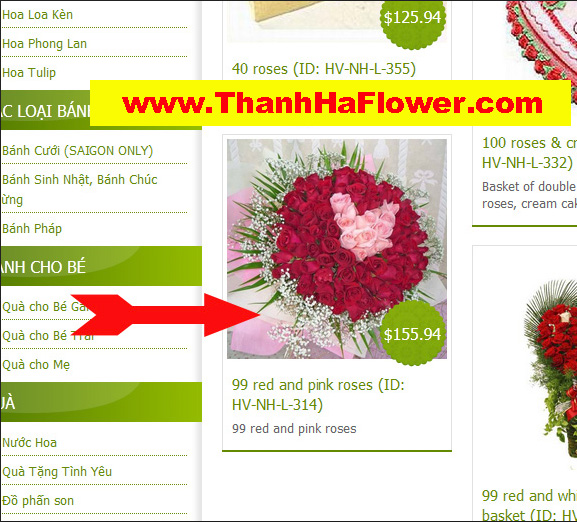
Hình 1: Chọn món hàng bạn muốn mua
BƯỚC 3: Bạn sẽ thấy 2 nút màu vàng hiện ra bên trái là "Xem chi tiết về sản phẩm đó", bên phải hình shopping cart là để mua hàng.
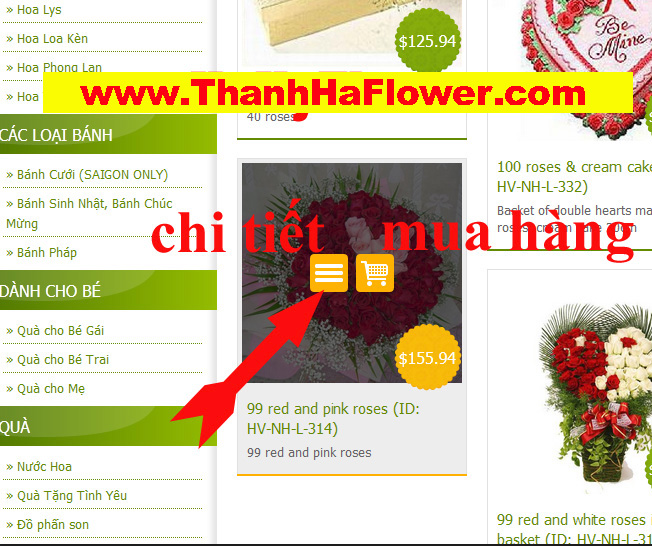
Hình 2: Nhấn vào nút vàng bên trái để xem chi tiết về sản phẩm bạn muốn mua
BƯỚC 4: Nhấn vào nút vàng bên trái để "Xem chi tiết" về sản phẩm, bạn sẽ được đưa sang trang bên dưới (Hình 3)
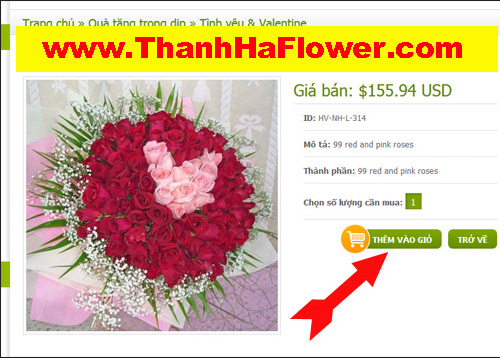
Hình 3: Chi tiết về sản phẩm bạn muốn mua
BƯỚC 5: Nhấn vào nút "Thêm Vào Giỏ" để đặt mua sản phẩm đó, bạn sẽ được đưa sang trang kế (Hình 4)

Hình 4: Nhấn vào nút "Gửi đơn hàng/Submit" để mua hàng
BƯỚC 6: Nếu bạn đã có tài khoảng (account) với ThanhHaFlower.com thì log in vào phía bên tay phải, nếu bạn mua lần đầu tiên và chưa có tài khoảng (account) với ThanhHaFlower.com thì hãy nhấn vào nút "Đăng ký thành viên" để đăng ký 1 tài khoảng mới.
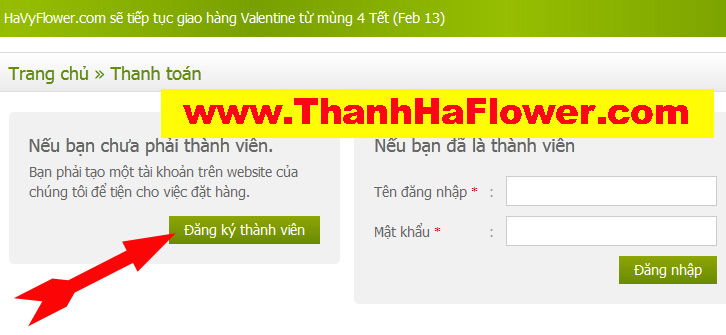
Hình 5: Nhấn chuột vào nút "Đăng ký thành viên" để tạo 1 tài khoảng (account) mới
BƯỚC 7: Bạn sẽ được đưa sang trang đăng ký tài khoảng mới, hãy điền thông tin của bạn vào. Xem Hình 6.
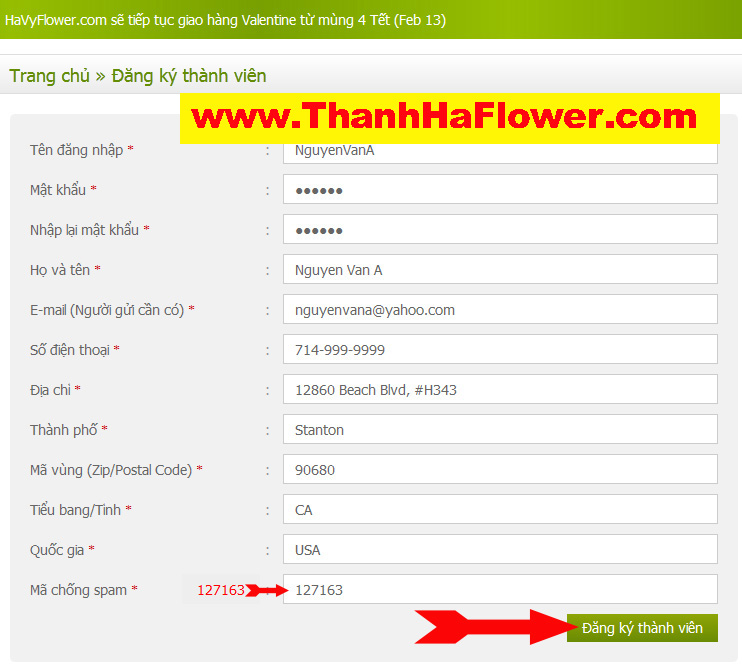
Hình 6: Điền thông tin cá nhân của bạn vào, trong phần "Mã chống spam" hãy điền dòng số đỏ vào khung kế bên
Sau đó nhấn chuột vào nút "Đăng ký thành viên".
BƯỚC 8: Sau đó bạn sẽ được hỏi thông tin của người nhận hàng ở Việt Nam, hãy điền vào thông tin của người nhận. Xem Hình 7 bên dưới. Chú ý: Người nhận không nhất thiết phải có email, bạn có thể dùng email của bạn bỏ vào cũng được!
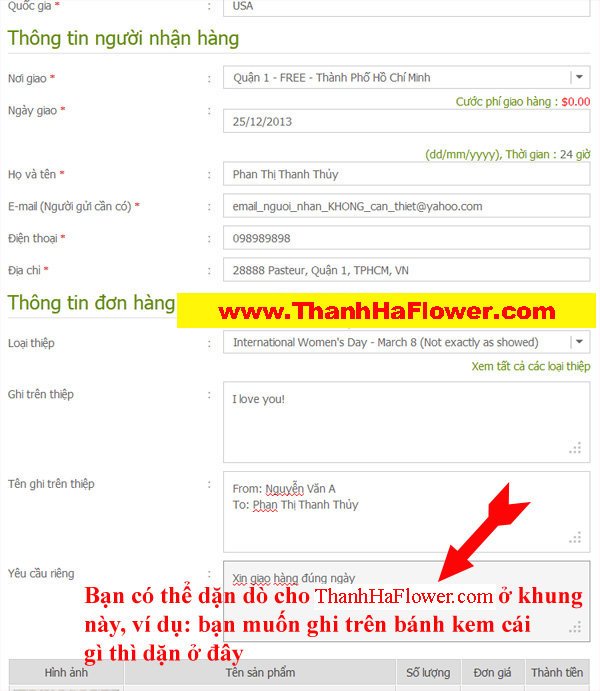
Hình 7: Điền thông tin của người nhận vào
Sau đó nhấn chuột vào nút "Tiếp tục" bạn sẽ được chuyển sang trang trả tiền
BƯỚC 9: Nhất chuột vào nút "PayPal" để trả tiền cho order của bạn.
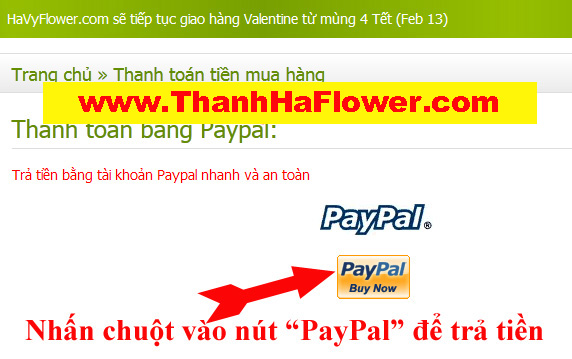
Hình 8: Nhấn chuột vào nút "PayPal" để trả tiền.
BƯỚC 10: Bạn sẽ được đưa sang trang PayPal để trả tiền, xem Hình 9.
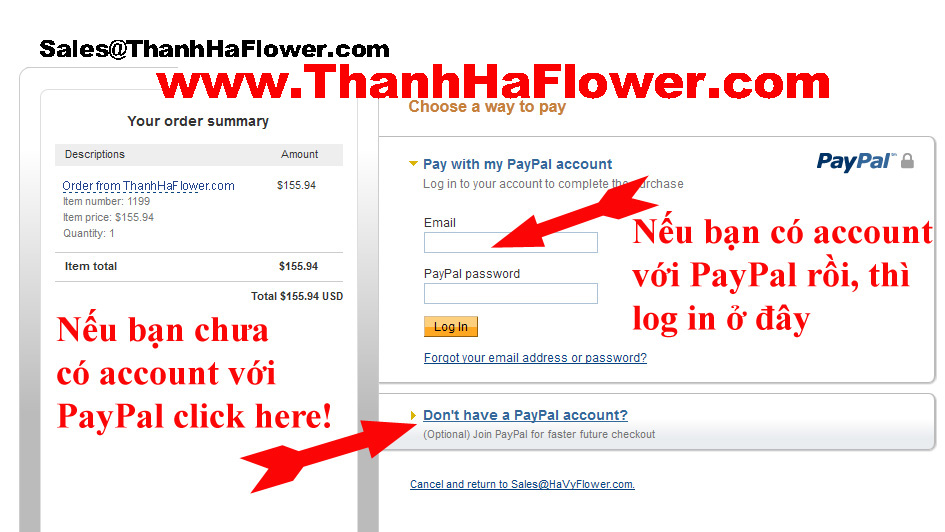
Hình 9: Trả tiền với qua PayPal
Nếu bạn đã có tài khoảng (account) với PayPal thì log in vào phía bên tay phải. Bạn cũng có thể trả tiền mà KHÔNG CẦN CÓ PAYPAL ACCOUNT bằng cách nhấn chuột vào chữ "Don't have a PayPal account" để trả tiền. Bạn sẽ được đưa sang trang kế
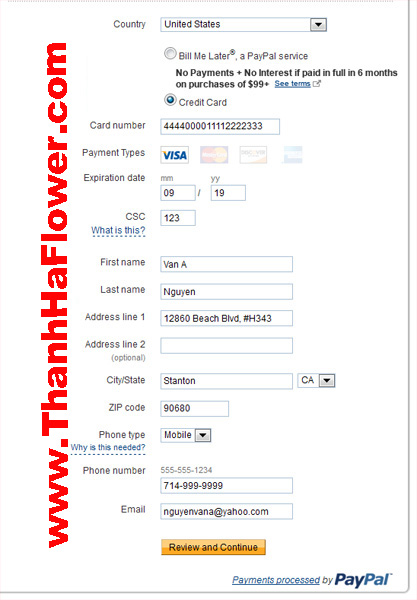
Hình 10: Điền thẻ credit card của bạn vào và nhấn nút "Review and Continue"
Nhấn chuột vào nút "Review and Continue" để trả tiền!
Hoàn tất!
Cám ơn quý khách đã mua hàng ủng hộ wwwThanhHaFlower.com!


 thanhhaflower.com
thanhhaflower.com








